发布日期:2019-08-15 作者:深度系统 来源:http://www.05381.com
今天和大家分享一下xp系统d盘不见了问题的解决方法,在使用xp系统的过程中经常不知道如何去解决xp系统d盘不见了的问题,有什么好的办法去解决xp系统d盘不见了呢?小编教你只需要 1、通过我的电脑,右键管理进入磁盘管理器。如下图,思路是先把光驱的d分区改成别的,然后E盘改成d盘; 2、选择磁盘驱动器,右击选择“更改驱动器和路径”;就可以了。下面小编就给小伙伴们分享一下xp系统d盘不见了的详细步骤:
推荐:xp旗舰版系统下载
1、通过我的电脑,右键管理进入磁盘管理器。如下图,思路是先把光驱的d分区改成别的,然后E盘改成d盘;

2、选择磁盘驱动器,右击选择“更改驱动器和路径”;
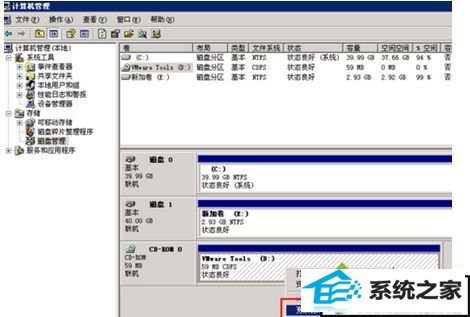
3、点击“更改”选择其他驱动器号,比如光驱一般是H;
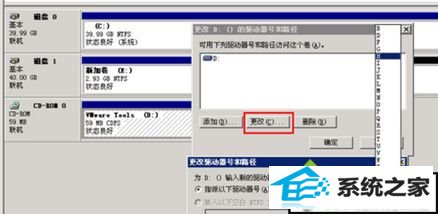
4、点击更改驱动器号可能会导致程序停止,点击是确认;
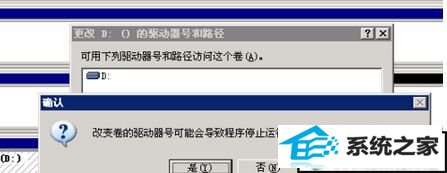
5、如果程序正在被使用,会再次提醒选择是;

6、如下图,刚刚磁盘驱动器的d分区就变成H了;

7、接着我们按照同样的操作,把E盘也通过修改逻辑卷盘符改成d盘。

本站发布的系统与软件仅为个人学习测试使用,不得用于任何商业用途,否则后果自负,请支持购买微软正版软件!
Copyright @ 2020 深度系统版权所有